Kod Ralat Alat Penciptaan Media Windows 0x80072F8F 0x20000 Betulkan
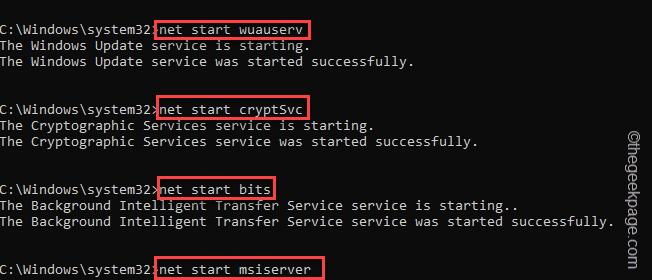
- 3706
- 327
- Mr. Ramon Runolfsson
Alat Penciptaan Media Windows (atau, MCT) menawarkan penyelesaian pemasangan mandiri di mana anda boleh menaik taraf sistem anda dengan mudah atau membuat pemacu USB Windows 11 bootable anda sendiri. Membuat pemacu bootable atau menaik taraf PC adalah cara yang lebih selamat dan lebih mudah daripada proses lain. Tetapi, sesetengah pengguna baru -baru ini mengadu melihat "Kami tidak pasti apa yang berlaku. Kod Ralat 0x80072F8F". Kami telah menyenaraikan beberapa penyelesaian yang menonjol untuk masalah ini. Cukup buat sistem anda dan anda akan dapat menggunakan MCT lagi.
Isi kandungan
- Penyelesaian
- Betulkan 1 - Ubah suai registri sistem
- Betulkan 2 - Jalankan dalam Mod Boot Bersih
- Betulkan 3 - Kosongkan folder pengedaran perisian
Penyelesaian
1. Cuba reboot sistem.
2. Nyahpasang perisian antivirus yang anda gunakan. Perisian ini mengganggu proses MCT.
Betulkan 1 - Ubah suai registri sistem
Mengedit kekunci AU boleh menyelesaikan masalah.
1. Anda mesti menaip "regedit".
2. Anda akan melihat bahawa "Editor Pendaftaran"Telah muncul dalam hasil carian. Klik pada itu.
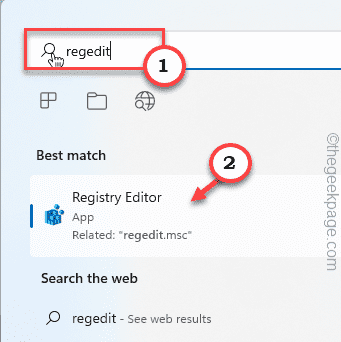
CATATAN -
Sebarang pengubahsuaian yang tidak diketahui dalam editor pendaftaran dilarang keras. Sekiranya anda, secara kebetulan merosakkannya, ia akan membawa kepada kesilapan yang membawa maut. Lebih baik jika anda membuat sandaran pendaftaran sebelum membuat keputusan ini. Ikuti langkah ini -
a. Selepas membuka editor pendaftaran, ketik "Fail"Di bar menu dan kemudian, klik pada"Eksport… "Pilihan.
b. Sekarang, simpan sandaran ini di lokasi yang selamat.
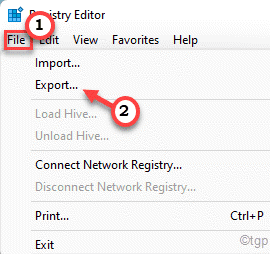
3. Di anak panah kiri pergi dengan cara ini -
Komputer \ hkey_local_machine \ software \ microsoft \ windows \ currentversion \ windowsupdate \ auto update
4. Sebaik sahaja anda berada di sana, pastikan anda memilih "Kemas kini automatik"Kunci dari panel kiri.
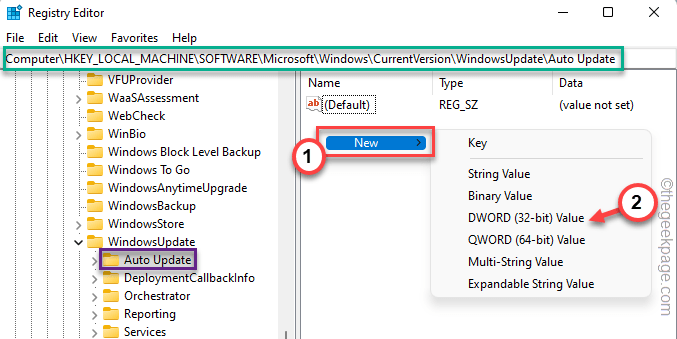
5. Kemudian, di anak tetingkap kanan, klik kanan di ruang dan ketuk "Baru>". Sekarang, pilih saja "Nilai dword (32-bit)"Dari menu konteks untuk mencipta nilai baru.
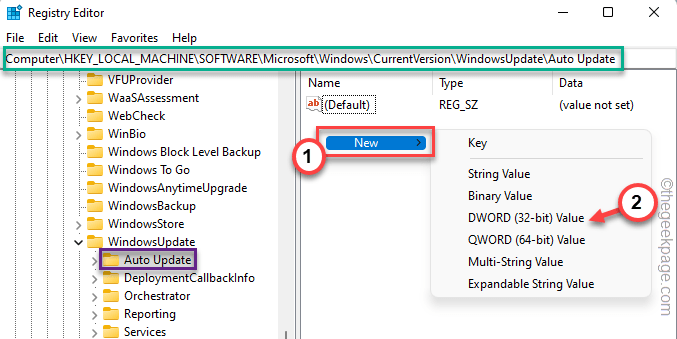
6. Jangan menamakan semula nilai ini.
7. Sekarang, hanya tekan dua kali "Nilai Baru #1".
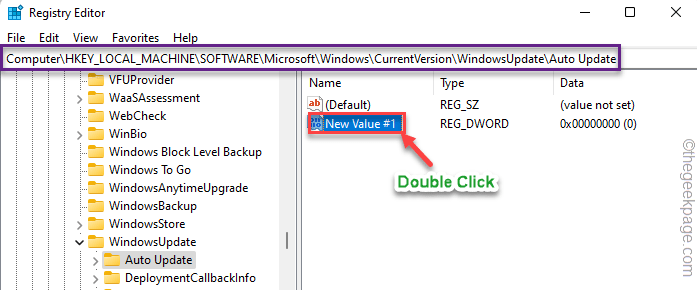
8. Tetapkan nilai kepada "1". Kemudian, klik pada "okey"Untuk menyelamatkan nilai baru.
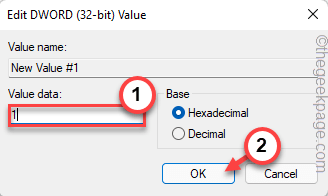
Sekarang, tutup skrin editor pendaftaran. Kamu perlu mula semula sistem.
Sebaik sahaja ia dimulakan semula, anda harus memberikan alat penciptaan media windows yang lain cuba.
Betulkan 2 - Jalankan dalam Mod Boot Bersih
Sebilangan pengguna telah mengesyorkan menggunakan alat penciptaan media dalam mod boot bersih.
1. Anda mesti membuka terminal larian. Jadi, klik kanan Ikon Windows di bar tugas anda dan ketuk selanjutnya "Jalankan".
2. Selepas itu, tulis kod ini dan klik pada "okey".
msconfig
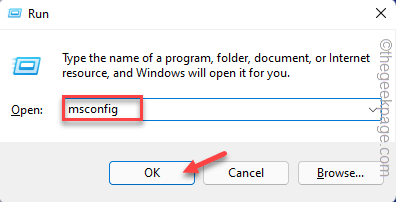
3. Anda sepatutnya sudah berada di "Umum"Seksyen.
4. Sekarang, klik pada "Permulaan selektif"Pilihan.
5. Kemudian, periksa "Perkhidmatan Sistem Beban".
6. Tetapi, pastikan "Muatkan item permulaan"Pilihan adalah tidak terkawal.
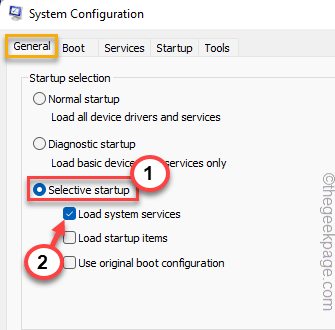
7. Sekarang, dalam "Perkhidmatan"Seksyen yang anda perlukan tanda semak "Sembunyikan semua perkhidmatan Microsoft"Pilihan.
8. Semua perkhidmatan mestilah diperiksa secara automatik. Sekiranya itu tidak berlaku, pastikan anda menyemak semua item secara manual di senarai itu.
9. Sekarang, klik pada "Lumpuhkan semua"Pilihan untuk melumpuhkan semua perkhidmatan ini.
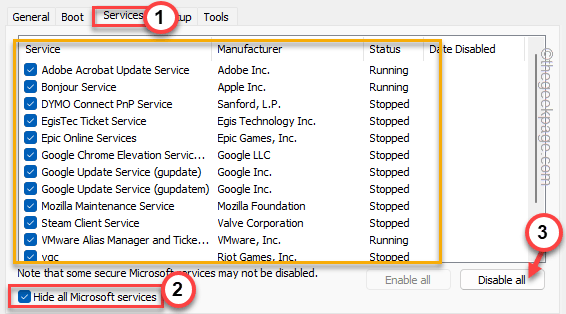
10. Pergi ke "Memulakan"Kawasan seterusnya dan ketik"Pengurus Tugas Terbuka"Untuk mengaksesnya.
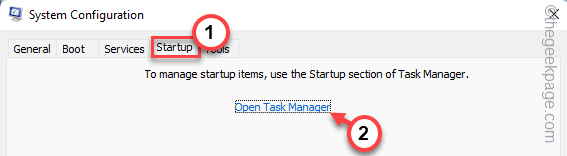
11. Ini akan membawa anda ke halaman Pengurus Tugas. Hanya mengetepikan setiap aplikasi satu demi satu dan ketik "Lumpuhkan"Untuk melumpuhkannya.
Dengan cara ini, pastikan anda telah melumpuhkan semua aplikasi yang tidak diingini.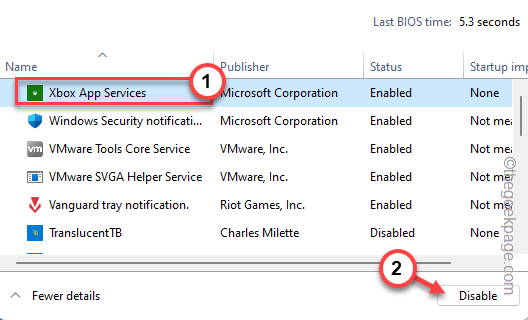
Tutup tetingkap Pengurus Tugas apabila anda selesai.
12. Anda mesti menyimpan pengubahsuaian ini. Jadi, ketik "Memohon"Dan"okey".
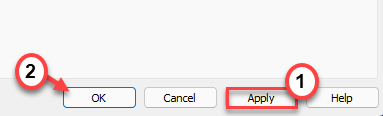
13. Sebaik sahaja anda telah mengklik "okey", Anda akan melihat arahan untuk memulakan semula sistem, ketik"Mula semula".
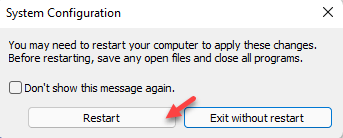
Mesin anda akan dimulakan semula. Sekarang, jalankan alat MCT sekali lagi dan periksa sama ada ia berfungsi.
Betulkan 3 - Kosongkan folder pengedaran perisian
Anda harus mengosongkan folder pengedaran perisian.
1. Anda boleh melakukan semuanya secara langsung dari terminal CMD. Tetapi pertama, anda mesti membukanya.
Oleh itu, tekan kekunci Windows sekali dan tulis "cmd"Dalam kotak carian.
2. Sekarang, sebagai "Arahan prompt"Muncul dalam hasil, ketuk kanan dan ketuk"Jalankan sebagai pentadbir".
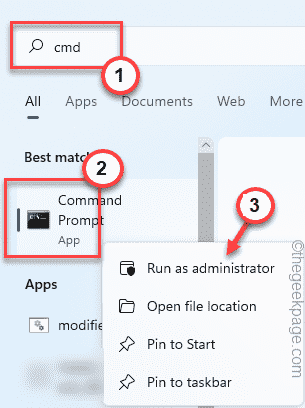
3. Anda perlu berhenti sejenak perkhidmatan berkaitan WU. Hanya Salin tampal Empat ini memerintahkan satu demi satu di terminal dan memukul Masukkan butang untuk melaksanakannya secara berurutan.
Berhenti Bersih Wuauserv Net Stop Cryptsvc Net Stop Bits Net Stop Msiserver
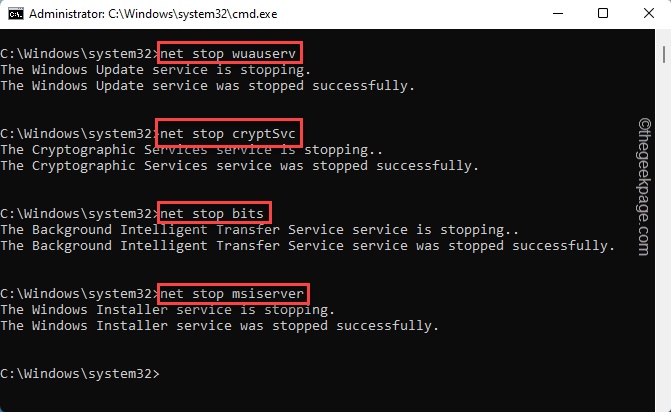
Setelah melaksanakan arahan ini, tengok terminal pada bar tugas anda.
4. Sekarang, Buka Penjelajah Fail.
5. Navigasi ke alamat ini -
C: \ windows \ softwaredistribusi \ muat turun
6. Anda akan melihat banyak folder dan fail di dalam folder muat turun ini.
7. Padam semuanya dari folder ini.
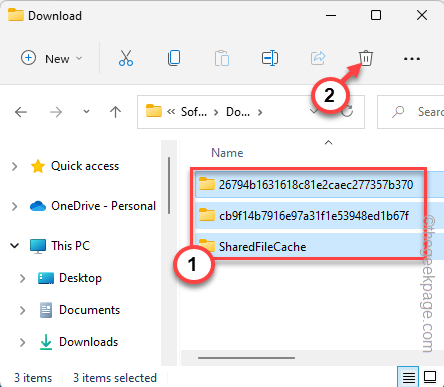
Tutup skrin Explorer Fail dan kembali ke terminal.
8. Sekarang kerana anda telah mengosongkan folder softwaredistribusi, anda perlu meneruskan perkhidmatan yang dijeda.
Tulis kod ini satu demi satu dan memukul Masukkan untuk berbuat demikian.
Net Start Wuauserv Net Start Cryptsvc Net Start Bits Net Start Msiserver
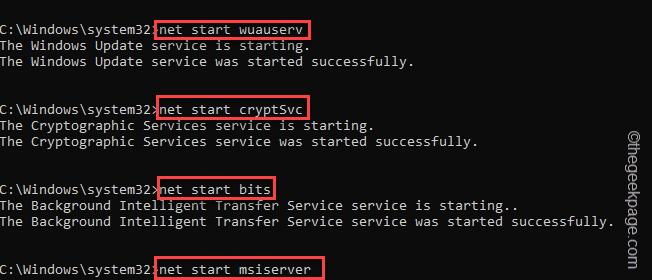
Akhirnya, tutup semua tingkap yang kini dibuka. Kemudian, mula semula sistem.
Selepas itu, gunakan alat penciptaan media sekali lagi dan uji jika ia berfungsi.
- « Cara Mengaktifkan Mod Pemaju di Windows 11
- Betulkan Ralat 720 Sambungan ke Komputer Jauh Tidak Dapat Ditubuhkan »

